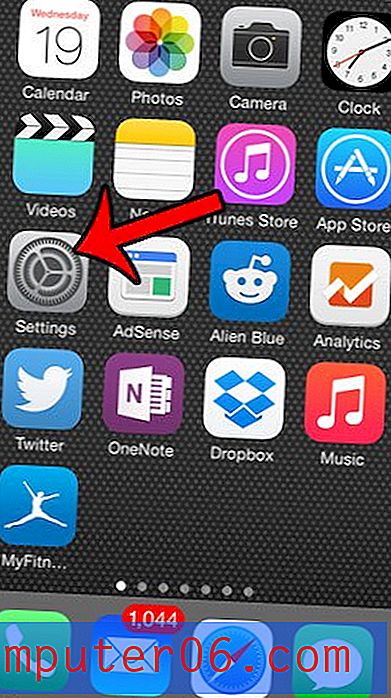Slik slår du på automatiske nedlastinger av musikk i iOS 10
Bytter du mye mellom enheter? Dette er veldig vanlig for brukere som ofte trenger å jobbe på en rekke plattformer, eller som liker å bruke telefoner, nettbrett eller datamaskiner i forskjellige situasjoner. Men å håndtere alle filene dine på tvers av disse enhetene kan være vanskelig, spesielt når du kjøper musikk på en av enhetene dine og vil kunne lytte til den senere på en annen.
I stedet for å bruke noen sammenviklede metoder for å overføre filer fra en enhet til en annen, kan du velge å aktivere automatisk nedlasting av musikk på din iPhone. Når du kjøper en sang i iTunes på iPad eller MacBook, laster du den automatisk ned til iPhone.
Slik laster du ned kjøpt musikk automatisk på en iPhone 7
Trinnene i denne artikkelen ble utført på en iPhone 7 Plus i iOS 10.3.2. Målet med denne guiden er å slå på et alternativ der, hvis du kjøper musikk med Apple-ID-en din på en annen enhet, den musikken automatisk lastes ned til iPhone-en din. Du kan justere denne innstillingen på tvers av de andre enhetene dine, for eksempel en iPad, eller flere iPhoner som har samme Apple-ID. Merk at det er nødvendig å bruke den samme Apple ID-en for at dette skal fungere.
Trinn 1: Åpne Innstillinger- menyen.

Trinn 2: Velg alternativet iTunes & App Store .
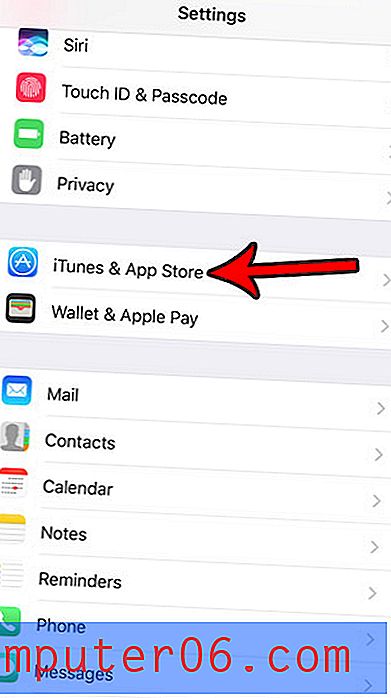
Trinn 3: Trykk på knappen til høyre for Musikk for å slå den på.
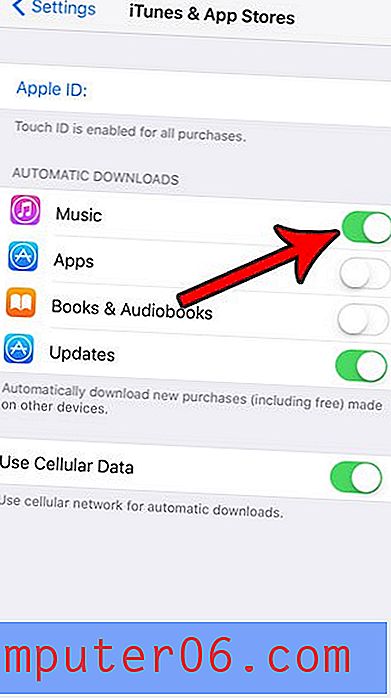
Merk at det også er alternativer på denne menyen for apper, bøker og lydbøker og oppdateringer. Hvis du vil, kan du også velge å slå av eller på en av kombinasjonene av disse alternativene også. I tillegg er det et alternativ for bruk mobiltelefondata nederst på skjermen der du kan velge å utføre disse nedlastningene, selv om du er koblet til et mobilnettverk. Ellers vil de automatiske nedlastningene bare skje på et Wi-Fi-nettverk.
Har du problemer med dine automatiske nedlastinger fordi du ikke har nok plass på iPhone-en? Sjekk guiden vår for å rydde lagringsplass for iPhone for noen tips som kan hjelpe deg med å få noe av den plassen tilbake.